VS2017 安装无法弹出选择界面的问题解决方法
下载了vs_community版本的离线安装包,虽然是离线安装包安装的时候也要保证网络的连接。 下面我们来详细分析我查找问题原因并且解决的方法:
症状:
- 运行vs_community.exe,能够启动,弹窗上有两个进度条,很快显示完成
- 预期中的安装选择并没有出现
只能去看日志,日志查看有两种方法,第一种在 任务管理器中找到 vs_bootstrapper 进程右键,选择查看文件目录。第二种直接在临时文件夹中寻找(temp文件夹)。推荐第一种查找起来更快。
有一点网络上的答案是错误的,并没有LOG文件夹可供查看。最好的办法是,点击
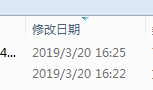
找到最近的文档,必定有相关的LOG文档,分别有几种:
dd_bootstrapper_20190320161414.log
dd_vs_community_decompression_log.txt
以上是在界面没有出来的时候输出的文档,但是貌似并没有什么ERROR信息(可能有,我没有找到)。在自信看了两份文档之后,并没有明确的之处错误是在哪里(挠头),但是其中有条信息(dd_bootstrapper) 让我感觉到很蹊跷。如下:
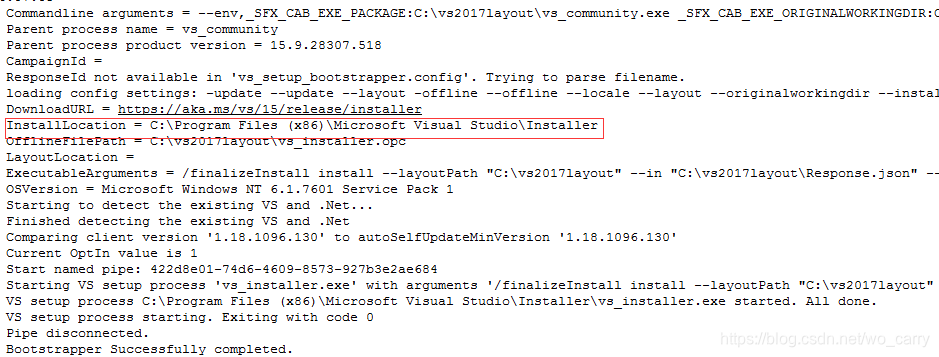
如红框所示,这里貌似是要运行一个安装执行程序,所以一路追索下去,果然如下图:
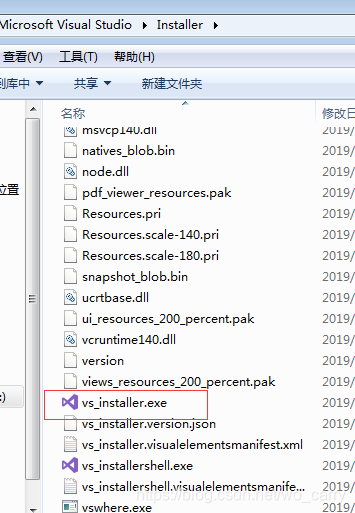
毫不犹豫的双击运行,果然打开的是语言选择界面,但是!重点是,并没有可供选择的内容,也就是说界面打开了,里面是空的。
那么第一时间我的判断是两边的程序必定是有所关联的,在日志中也有pipe的描述。
果断重新运行vs_community.exe,在界面没有消失之前,手动运行vs_installer.exe。
好了,问题解决! 选择界面出来了,选择之后正常下载。
希望对苦苦思索原因的同学们有所帮助。








 本文介绍了VS2017安装时无法弹出选择界面问题的解决方法。下载vs_community离线安装包安装时需联网,运行exe能启动但无安装选择界面。通过查看日志,手动运行相关程序,最终解决问题,使选择界面正常弹出并可正常下载。
本文介绍了VS2017安装时无法弹出选择界面问题的解决方法。下载vs_community离线安装包安装时需联网,运行exe能启动但无安装选择界面。通过查看日志,手动运行相关程序,最终解决问题,使选择界面正常弹出并可正常下载。

















 被折叠的 条评论
为什么被折叠?
被折叠的 条评论
为什么被折叠?








